
Tämä ohjelmisto pitää ajurit käynnissä ja pitää sinut turvassa tavallisista tietokonevirheistä ja laitteistovikoista. Tarkista kaikki ohjaimesi nyt kolmessa helpossa vaiheessa:
- Lataa DriverFix (vahvistettu lataustiedosto).
- Klikkaus Aloita skannaus löytää kaikki ongelmalliset kuljettajat.
- Klikkaus Päivitä ohjaimet uusien versioiden saamiseksi ja järjestelmän toimintahäiriöiden välttämiseksi.
- DriverFix on ladannut 0 lukijoita tässä kuussa.
Joskus, kun yrität käynnistää pelin Xboxilla, saatat kohdata Xbox One -virheen 0x87de2712. Se tapahtuu, kun käyttäjä yrittää käynnistää pelin ja täydellinen virhe kuuluu:
Yritä uudelleen. Valitettavasti emme voineet aloittaa pelin nimeä. Jos sinulla on levy, aseta se nyt paikalleen (0x87de2712).
Tämä virhe voi johtua useista syistä, mukaan lukien Xbox Live -palvelinongelmat, väärä vaihtoehtoinen osoite sekä laiteohjelmistoon liittyvät ongelmat.
Jos tämä virhe myös huolestuttaa sinua, tässä on muutama vianmääritysvinkki, joiden avulla voit ratkaista Xbox One -virheen 0x87de2712, jotta voit suorittaa pelisession loppuun ongelmitta.
Kuinka korjaan Xbox One -virheen 0x87de2712?
1. Tarkista Xbox Live -palvelimen tila

- Jos käytät digitaalista mediaa. Toisin sanoen, jos sinulla ei ole pääsyä pelilevylle tai jos kyseessä on moninpeli, joka vaatii Internet-yhteyden, siinä voi olla virheitä, jos Xbox Live -palvelimella on ongelmia.
- Xbox Live -palvelin voi mennä alas suunnitellun ylläpidon tai laitteistovian vuoksi.
- Microsoft ilmoittaa käyttäjille, jos sen reaaliaikaisella tilasivulla on palvelukatkos.
- Vieraile Xbox Live-tila -sivulla ja tarkista, onko Xbox-palvelussa ongelmia.
- Alla Pelija sovellukset -osassa, käy läpi sovellukset, joiden on lueteltu olevan joidenkin ongelmien kohteena ja jotka ovat poissa käytöstä.
- Jos se löytyy, et voi tehdä siihen paljon. Microsoft korjaa ja muuttaa tilan, kun ongelma on ratkaistu.
2. Vaihda verkkotila

- Jos edellisessä arvioinnissa pelisi havaitaan olevan luettelossa Xbox Live -tilassa, sitä ylläpidetään, yritä vaihtaa verkkotila.
- paina Xbox ohjaimen painike avataksesi Opas valikossa.
- Siirry valikosta kohtaan Asetukset> Järjestelmä.
- Valitse asetukset ja valitse Verkko.
- Alkaen Verkko valikko, avaa Verkkoasetukset.
- Pääsy Siirry offline-tilaan -osiossa.
- Tämä tuo konsolin sisään Offline-tila.
- Käynnistä konsoli uudelleen, jotta muutokset otetaan käyttöön.
- Yritä käynnistää peli uudelleen virheen kanssa uudelleenkäynnistyksen jälkeen ja tarkista, onko virhe korjattu.
Vaikka jotkut pelit saattavat vaatia Internetin synkronoinnin loppuunsaattamiseksi, suurin osa peleistä on suunniteltu toimimaan offline-tilassa. Asettamalla Xboxin offline-tilaan pelit keskeyttävät väliaikaisesti kaikki prosessit, jotka edellyttävät Internet-yhteyttä, ja antavat sinun pelata.
3. Tyhjennä vaihtoehtoinen MAC-osoite

- Paina ohjaimen Xbox-painiketta.
- Alkaen Opas valikossa Asetukset> Kaikki asetukset.
- Avaa asetukset välilehti.
- Valita Verkko vaihtoehto vasemmasta ruudusta ja valitse Verkkoasetus.
- Valitse Verkko-valikosta Lisäasetukset vaihtoehto.
- Navigoi ja valitse Vaihtoehtoinen MAC-osoite vaihtoehto.
- vuonna Vaihtoehtoinen langan MAC-osoite -valikko ja valitse Asia selvä -painiketta.
- Valitse Uudelleenkäynnistää -painiketta muutosten käyttöönottamiseksi.
- Tarkista uudelleenkäynnistyksen jälkeen, onko Xbox One -virhe 0x87de2712 ratkaistu.
4. Suorita virrankäynti
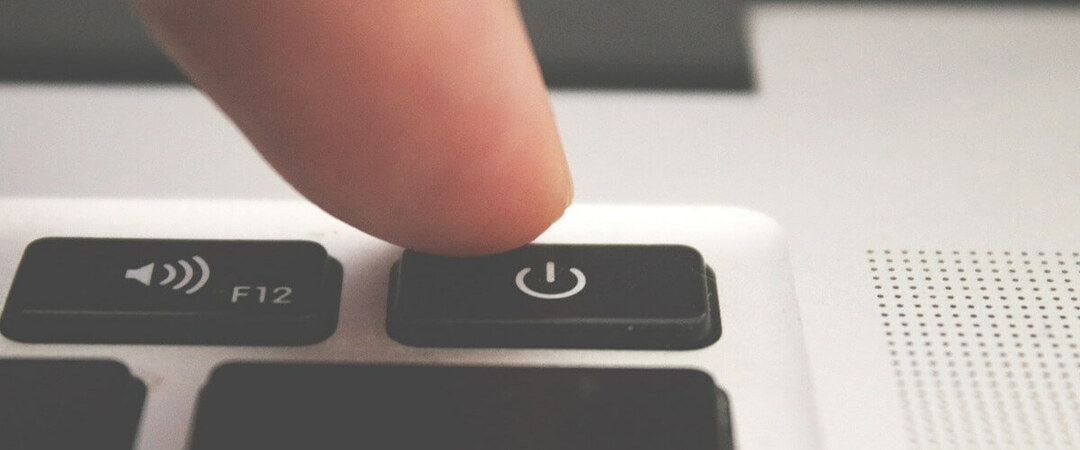
- Pidä Virta / Xbox -painiketta konsolissa 10 sekunnin ajan.
- Vapauta painike, kun etuosan LEDit lakkaavat vilkkumasta.
- Jätä konsoli pois päältä muutamaksi minuutiksi.
- Irrota kaikki konsoliin liitetyt kaapelit, myös virtajohto.
- Yhdistä muutaman minuutin kuluttua virtajohto ja muut kaapelit.
- Käynnistä Xbox-konsoli painamalla virtapainiketta.
- Yritä käynnistää peli uudelleenkäynnistyksen jälkeen ja tarkista, onko virhe korjattu.
Xbox One -virhe 0x87de2712 saattaa tapahtua palvelun keskeytymisen vuoksi. Olemme kuitenkin listanneet muutamia kiertotapoja, joiden avulla voit ratkaista virheen ja jatkaa pelaamista.


